Stabiliți setările sistemului din fila de particularizare
Notă
Dacă ați activat Interfață unificată numai modul, înainte de a utiliza procedurile din acest articol, faceți următoarele:
- Selectați Setări (
 ) din bara de navigare.
) din bara de navigare. - Selectați Setări complexe.
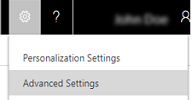
Utilizați fila Particularizare din setările de sistem pentru a seta preferințele pentru insert și urmărirea fluxului de lucru și, de asemenea, pentru utilizarea modului aplicație.
Deschideți caseta de dialog Setări de sistem (dacă nu este deja deschisă)
Asigurați-vă că aveți rolul de securitate Administrator de sistem sau Persoană care particularizează sistemul sau permisiuni echivalente.
Verificați rolul dumneavoastră de securitate
Urmați pașii din Vizualizați profilul dvs. de utilizator.
Nu aveți permisiunile corecte? Luați legătura cu administratorul de sistem.
Accesați Setări>Administrare.
Alegeți Setări de sistem și apoi alegeți fila Particularizare.
| Setări | Descriere |
|---|---|
| Mod Aplicație | |
| Setați dacă se poate deschide Dynamics 365 într-o fereastră de browser fără bare de meniu, navigare și comandă. | |
| Deschideți Dynamics 365 în modul Aplicație | Bifați această casetă de selectare pentru a activa modul Aplicație. Atunci când acest mod este activat, Customer Engagement (on-premises) poate fi deschis într-un browser fără meniuri, navigare sau bare de instrumente. Ascunderea acestor componente ale browserului determină afișarea produsului Customer Engagement (on-premises) ca o aplicație separată, nu ca un site web. În mod implicit, modul Aplicație nu este activat. |
| Urmărire activități flux de lucru particularizate și inserturi | |
| Activați înregistrarea în jurnalul de urmărire a inserturilor | Acum puteți stoca informații detaliate despre o excepție sau despre un eveniment urmărire indicat de un cod al clientului, pentru a ajuta dezvoltatorii la depanarea inserturilor sau a activității particularizare de flux de lucru, pe care le dezvolta folosind metode de particularizare acceptate de Customer Engagement (on-premises). - Pentru a capta jurnalele de urmărire numai pentru excepții, selectați Excepție. - Pentru a capta jurnalele pentru toate erorile și evenimentele generale de urmărire, selectați Toate. - Pentru a dezactiva captarea jurnalelor de urmărire, selectați Dezactivat. Mai multe informații: Depanați un plug-inAvertisment: Vă recomandăm să nu păstrați această opțiune activată pentru o perioadă îndelungată, deoarece poate avea implicații de performanță în organizația dvs. |